Slik bruker du Amazon Garage for å finne de riktige delene for bilen din

Når du trenger å finne en del for bilen din online, må du være nøyaktig for å sikre at du får det rette . Amazon Garage lar deg legge til informasjon om bilen din, og søk bare etter de delene som passer til bilen din. Så neste gang du trenger bremseklosser eller lyskaster, trenger du ikke å slå opp delenumre for å finne det du trenger.
Amazon Garage lar deg lagre informasjon om de ulike bilene i husholdningen din. Selv om det ikke kan inneholde identifiserbar informasjon som ditt VIN- eller nummerplattnummer (for det anbefaler vi en app som Dash), den kan lagre merke, modell og år på bilen din. Det kan også identifisere eller lagre mer detaljert informasjon som motorstørrelse, trimestil og overføringstype. Når du har skrevet inn informasjonen din, kan du søke i Amazon Garage for deler, og du ser bare resultater som samsvarer med bilen din.
For å komme i gang må du legge til en bil i garasjen din. Gå til Amazon Garage her, og klikk deretter på "Legg til ditt første kjøretøy."
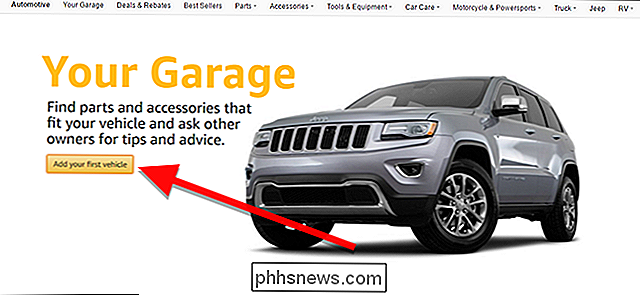
Skriv inn kjøretøystype, år, fabrikat og modell i boksen som dukker opp. Klikk på Legg til når du er ferdig.
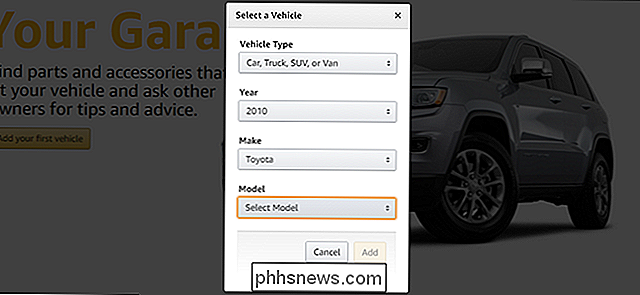
Hvis du bare vil legge inn grunnleggende bilinformasjon, er du ferdig. Men når du søker etter deler, er det best å være så nøyaktig som mulig, så vi skal legge til litt mer informasjon. Klikk på "Oppdater kjøretøyinfo" på venstre side av skjermen.
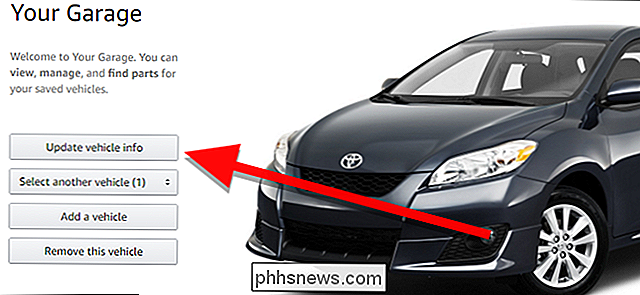
Øverst, klikk på Trim-rullegardinlisten og velg bilens stil, hvis du vet det. Dette vil automatisk fylle ut mye av den gjenværende informasjonen om bilen din.
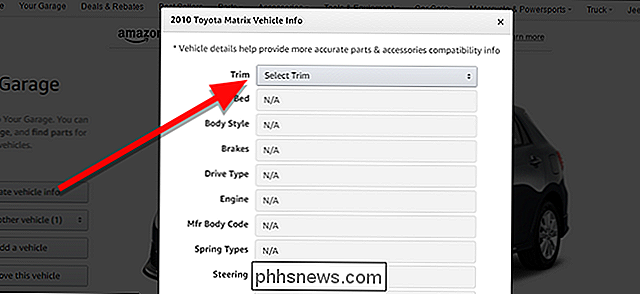
Etter at du har valgt trimestilen din, kan det hende du får se noen gjenværende rullegardiner. Hvis du gjør det, klikker du på dem og fyller dem inn med riktig informasjon. Når du er ferdig, klikker du Lagre.

Når du har skrevet inn all din bilinformasjon, rull ned siden litt for å finne delen "Deler og tilbehør til kjøretøyet". Her kan du søke etter de delene du trenger, og alle søkeresultatene stemmer overens med bilen din.
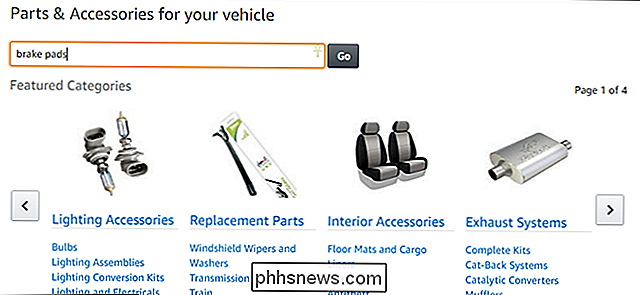
Søkeresultatene vil også ha en linje over toppen som lar deg filtrere resultater basert på variasjoner for kjøretøyet ditt. Hvis du for eksempel har Base-modellen til bilen din, men du vil finne deler for XRS, kan du klikke på rullegardinmenyen øverst.
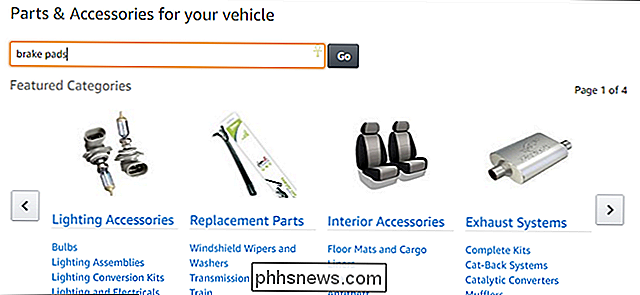
Når du klikker på et bestemt element, ser du en boks øverst på skjermen som bekrefter at delen passer til bilen din. Hvis du kommer over en del som ikke passer, bør denne boksen advare deg.
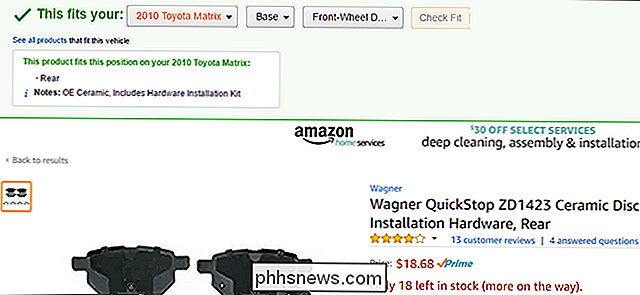
For de fleste ting bør disse søkeresultatene fungere bra, men husk at feil noen ganger kan gå gjennom. Hvis du kjøper en del fra ikke-Prime-selger, eller hvis du skal slippe flere hundre dollar på en avgjørende del, trenger du umiddelbart, kan det være verdt et raskt Google-søk for å bekrefte at delen vil fungere. For de fleste daglige vedlikehold, gjør Amazon Garage det mye enklere å finne de delene du trenger.

Slik ser du live-tv på Apple TV-en din
Hvis du vil se live-TV på Apple TV-kabelen eller antennen, er det relativt enkelt å sette opp og gå. Det store med streaming-boksene er at nesten alt du trenger for å se innhold, er tilgjengelig på ett sted ... bortsett fra live-tv. Du kan laste ned et nettverks respektive app for å se en direktestrøm i kanalen deres, men du trenger vanligvis et kabelabonnement for å gjøre det, noe som forkaster hele leddsporet i første omgang.

Eier jeg et bilde hvis jeg er i det?
Det er mange misforståelser der ute om hvem som kan gjøre det med fotografier. En av de mest gjennomgripende ideene er at fordi du er i et bilde du eier det, har "felles opphavsrett", eller vår på annen måte har rett til å bruke den. I noen grad er det fornuftig: det er ditt ansikt på bildet, men dessverre er det bare ikke hvordan tingene fungerer.



